这是一份含有75款笔刷的Photoshop高清晰水彩笔刷素材,该素材为免费版,任何有需要的朋友只需点击本文下方相应的下载地址即可下载使用这份ps水彩笔刷,如果你想让你的设计作品更具有艺术风格,那就千万不要错过这样一份素材哦!另外,给大家推荐一款可以查看笔刷文件的工具——没错就是笔刷查看器(abrViewer)!
东坡学堂
用Photoshop怎么画水彩画?
用Photoshop画水彩画教程
1、用画笔(用最普通的那种实心圆形画笔就好)画出轮廓
2、在此图层之上新建图层,使用“渲染”中的“云彩”滤镜,并适当提高对比度(云彩滤镜是随机的,如果觉得生成的效果不满意可以多执行几次)
3、将“云彩”滤镜生成的图层模式设为叠加,透明度30~40左右,使下面图层中的线条看起来有深浅变化。之后执行“添加杂色”滤镜,数值适当,略微添加一些杂色;现在铅笔的感觉大概是有
4、下面来自己制作水彩效果的画笔!PS画笔功能虽然没有PT强大,但是配合PS的其他功能,可变化的余地还是非常大的。
5、其中用到了PS画笔设置中的“双重画笔”选项。也就是说,PS自带的一些画笔虽然普通,但是结合起来也有可能出现意想不到的效果。下面介绍一种简单模拟水彩效果的画笔设置
6、首先用普通的画笔(可能会用到“锐化”、“添加杂色”之类的滤镜)绘制出如左图的图形(也可以从其他合适的图片上面截取)。接下来用“涂抹”和“模糊”工具在这个图案周围随机地涂抹和模糊,制造出渗开的效果。这个图案就是我们制作画笔的源图案。选择“编辑 -> 定义画笔预设”,把这个图形存为画笔。
7、我只设置了形状和颜色的动态,还有和很多选项没用上。大家可以试一试其余的选项,尤其是双重画笔,可以制造出更多富有变化和特色的画笔
8、根据需要上色。此时只能先用色块的方式上色,因为PS的笔刷并没有提供很好的混色功能,所以我们用“涂抹”工具来替代。选择“涂抹”,将强度降为20左右,然后打开画笔设置面板,将“散布”设置为“150”左右,之后涂抹混色。
9、在之上新建图层(水渍图层)。仍然选择我们自己制作的画笔。把直径调小,散布设置为最大,数量设置为最小,颜色为白色。绘制水渍。
10、合并图层并复制一份。在副本上执行“查找边缘”滤镜。查找出的边缘以黑色显示,将图层模式设置为叠加(透明度依情况自定),得到水彩的湿边效果。接下来选择源图层,打开图层样式,选择“图案叠加”,然后在“艺术表面”库中选择“浅色水粉水彩画”材质,模式为“叠加”,透明度50%左右,得到水彩纸的纹理。至此水彩画笔效果模拟完毕~
11、用这样的办法就能画完这样一幅水彩画啦。
Photoshop高清晰水彩笔刷(共75款)内容截图

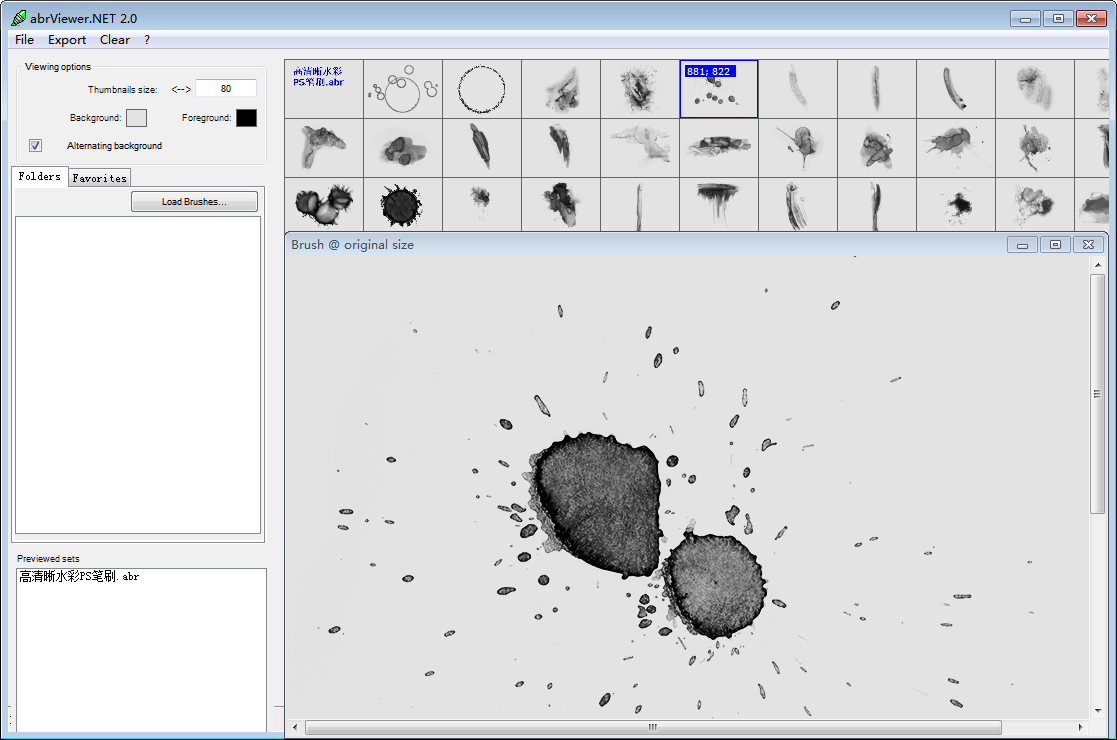
更多免费素材资料下载,敬请关注东坡下载站!

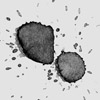













 艺术笔刷绘画软件(Pixarra TwistedBrush Pro Studio)v19.17英文特别版
艺术笔刷绘画软件(Pixarra TwistedBrush Pro Studio)v19.17英文特别版
 Photoshop英文邮戳笔刷abr格式免费版
Photoshop英文邮戳笔刷abr格式免费版
 41款逼真蜻蜓笔刷abr文件免费下载
41款逼真蜻蜓笔刷abr文件免费下载
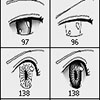 40款ps鼠绘动漫卡通眼睛笔刷abr格式笔刷免费打包下载
40款ps鼠绘动漫卡通眼睛笔刷abr格式笔刷免费打包下载
 Photoshop时尚背景小方块点缀笔刷素材abr格式免费版
Photoshop时尚背景小方块点缀笔刷素材abr格式免费版
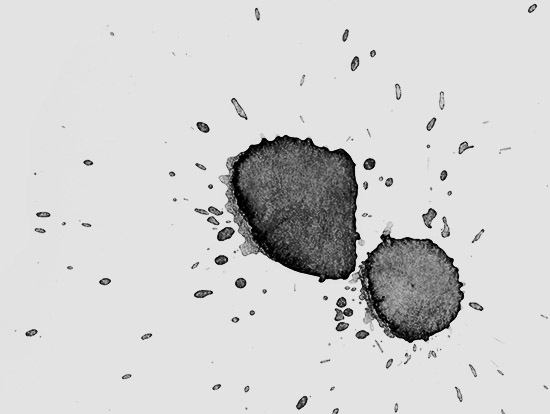
 教材电子版下载器电脑版
教材电子版下载器电脑版
 2022年安全生产月宣传海报高清免费下载
2022年安全生产月宣传海报高清免费下载
 清爽夏日风PPT【76套】模板
清爽夏日风PPT【76套】模板
 简约中国风ppt【56套】模板
简约中国风ppt【56套】模板
 子不语(新齐谐)【袁枚】epub+mobi+azw3+txt
子不语(新齐谐)【袁枚】epub+mobi+azw3+txt
 聊斋志异全注全译epub【蒲松龄】epub+mobi+注释
聊斋志异全注全译epub【蒲松龄】epub+mobi+注释
 永劫无间捏脸数据大全图片大全
永劫无间捏脸数据大全图片大全
 2021第200天你好图片朋友圈
2021第200天你好图片朋友圈
 考勤表模板excel免费下载
考勤表模板excel免费下载
 22高教考研英语大纲词汇PDF免费版
22高教考研英语大纲词汇PDF免费版
 中国药典2020版电子版四部完整版免费下载
中国药典2020版电子版四部完整版免费下载
 word2013实战技巧精粹高清版
word2013实战技巧精粹高清版
 经典少儿歌曲大全mp3蜗牛与小黄鹂
经典少儿歌曲大全mp3蜗牛与小黄鹂
 故事的道德前提免费阅读免费版
故事的道德前提免费阅读免费版
 Spring5核心原理与30个类手写实战2021免费版
Spring5核心原理与30个类手写实战2021免费版
 女孩子说话的录音10秒微信mp3免费版
女孩子说话的录音10秒微信mp3免费版
 应聘个人简历模板空白表格自我介绍
应聘个人简历模板空白表格自我介绍
 个人简历可编辑模板2021免费版
个人简历可编辑模板2021免费版
 珠心算EXCEL自动出题【直接A4打印】
珠心算EXCEL自动出题【直接A4打印】
 800份实用合同范文word格式【可直接打印】
800份实用合同范文word格式【可直接打印】
 入党申请书2020通用模板和范文doc 官方通用版
入党申请书2020通用模板和范文doc 官方通用版
 中国地图及各省地图全图高清打印版免费版
中国地图及各省地图全图高清打印版免费版
 竖版小学生自我介绍简历word模板合集共5款打包
竖版小学生自我介绍简历word模板合集共5款打包
 荣格文集第九卷PDF版免费版
荣格文集第九卷PDF版免费版
 400多套朋友圈AE视频模板打包网盘下载
400多套朋友圈AE视频模板打包网盘下载





 方正字体打包下载(方正字体库免费下载)
方正字体打包下载(方正字体库免费下载) 2023年日历打印版a4超清晰电子版
2023年日历打印版a4超清晰电子版 作文格子纸模板(800字)word免费版【a4作文纸
作文格子纸模板(800字)word免费版【a4作文纸 弟子规全文(带拼音)doc格式【word打印版】
弟子规全文(带拼音)doc格式【word打印版】 收款收据格式范本(2份)doc格式免费下载【电
收款收据格式范本(2份)doc格式免费下载【电 钢笔楷书字帖模板pdf格式免费版【打印版】
钢笔楷书字帖模板pdf格式免费版【打印版】 会议纪要word模板(空白表)doc格式免费版
会议纪要word模板(空白表)doc格式免费版 wps字体库打包下载
wps字体库打包下载 国家标准CAD图框模板【A0-A4】dwg免费下载
国家标准CAD图框模板【A0-A4】dwg免费下载